PCからテキストメッセージ(SMS)を簡単に送信する6つの方法

テキストメッセージングは、今日の私たちの世界で会話を続けるための最も人気のある方法の1つになっています。 SMSを使用することの便利さは広く知られています。ただし、何らかの理由で、コンピュータ上のテキストメッセージにアクセスしたい場合があります。
理由に関係なく、これを実行したい場合は、携帯電話でメッセージングアプリを使用する必要のないこれらのテキストメッセージの方法のいずれかに従ってください。
1。 Google Voice
Google Voiceについてはあまり話題になりませんが、この便利なサービスでは、無料の仮想電話番号を利用して、電話をかけたり、テキストメッセージを送信したりできます。現在、米国とカナダでのみご利用いただけます。これらの地域にいる場合は、設定が簡単です。
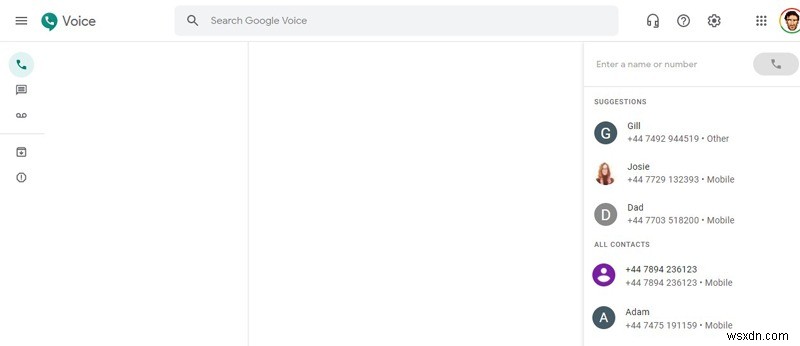
1.GoogleVoiceにアクセスして登録します。
2. [メッセージ]アイコンをクリックしてから、[メッセージを送信]をクリックします。
3.テキストを送信する連絡先の名前または番号を入力します。 (グループテキストには最大7人まで追加できます。)画像アイコンをクリックして画像を添付することもできます。
4.準備ができたら、[送信]矢印をクリックします。
2。あなたのメールアカウント
これは、米国とカナダの電話番号でのみ機能します。電話なしでテキストメッセージを送信するためのよく知られていない方法は、通常の電子メールクライアントを使用することです。メールを使用してメッセージを送信するには:
1.クリックして、通常どおりに新しいメールを作成します。
2.その人の10桁の電話番号を挿入します。
3.下の表から受信者のキャリアコードを追加します。
受信者がどのキャリアを持っているかわからない場合は、調べることができます。
- Freecarrierlookup.com
- Freesmsgateway.info
これらのサイトは、それがワイヤレス番号であることを確認し、その連絡先のSMSアドレスとMMSアドレスを提供します。
3。 Windowsアプリ
Windowsマシンをお持ちの場合は、「YourPhoneCompanion」アプリを使用してテキストを送受信できます。このプログラムを使用することの欠点は、写真やその他のメディアを送受信できないことです。
電話コンパニオンアプリを使用してテキストを送信するには:
1. Winを押します キーボードのボタンをクリックし、アプリリストの[電話]をクリックします。
2.まだスマートフォンを接続していない場合は、アプリがその手順を案内します。
3.接続すると、すべてのテキストメッセージにアクセスでき、そこからメッセージを作成および受信できます。
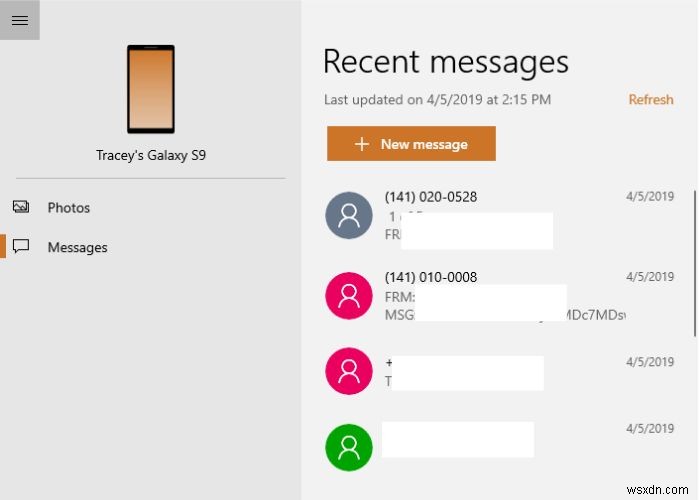
スマートフォンで撮影した写真にアクセスすることもできます。送信することはできませんが、表示することはできます。
4。 Chrome拡張機能
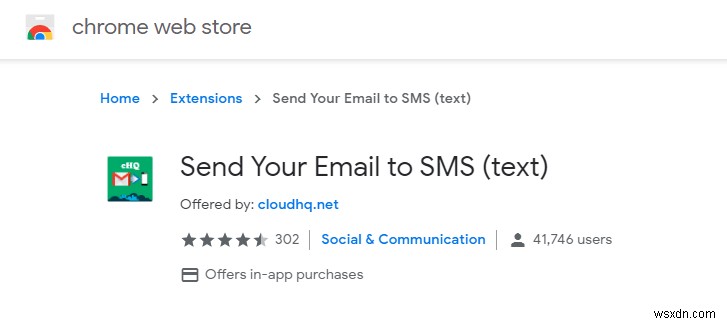
Gmailユーザーの場合は、「Send Your Email to SMS(text)」というChrome拡張機能を使用して、メールからテキストを送信できます。毎月10件のメッセージを無料で送信できる素敵な小さなアプリです。それ以上のことをする場合は、月額約55ドルの無制限プランにアップグレードする必要があります。中小企業の場合、これは顧客にメッセージを送信する方法になる可能性があります。
1. Chromeウェブストアにアクセスして、拡張機能をダウンロードします。
2.ブラウザでGmailを開きます。拡張機能がメールウィンドウに電話アイコンを追加することがわかります。
3.[作成]をクリックしてメッセージを開始します。
4.左下隅にある電話のアイコンをクリックします。
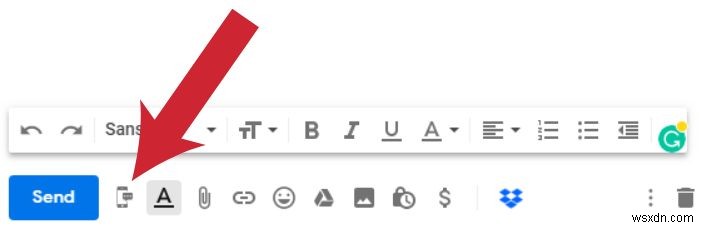
5.テキストを送信する番号を入力します。
6.メッセージを入力して送信します。
この拡張機能を使用すると、携帯通信会社のコードを見つけて入力する必要がありません。自動的に自動的に行われます。
5。無料のウェブサイト
メッセージの送信に使用できる無料のWebサイトを選択できます。利用可能な多くの例をいくつか示します。
GlobFone
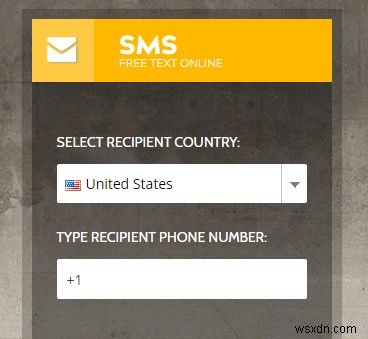
GlobFoneにはSMSオプションしかありません–写真を送信することはできません。それを使用するには、あなたがする必要があるのはあなたがテキストを送りたい番号を入れてメッセージを追加することだけです。受信者は返信できませんが、サイトにはメッセージが正しく配信されたことを確認するためのステータスチェックがあります。
TxtDrop
メールを使用したいが、キャリアコードを見つけたり、自分で入力したりする手間をかけたくない場合は、TxtDropを試すことができます。使用するには、メールアドレスと受信者の電話番号を入力して、テキストを送信してください。必要なのは国番号と番号だけです。サイトはあなたに代わってキャリアコードを取得します。
受信者はあなたに返信できます。それはあなたの電子メールに来ます、そしてあなたはそのように始まった会話を続けることができます。ただし、非常に雑然としていて、受信者が電話で読むのは簡単ではありません。
6。テキスト同期アプリ
コンピューターからテキストメッセージを送信するもう1つの方法は、テキストメッセージをラップトップに同期するいくつかの異なるアプリの1つをインストールすることです。
プッシュブレット
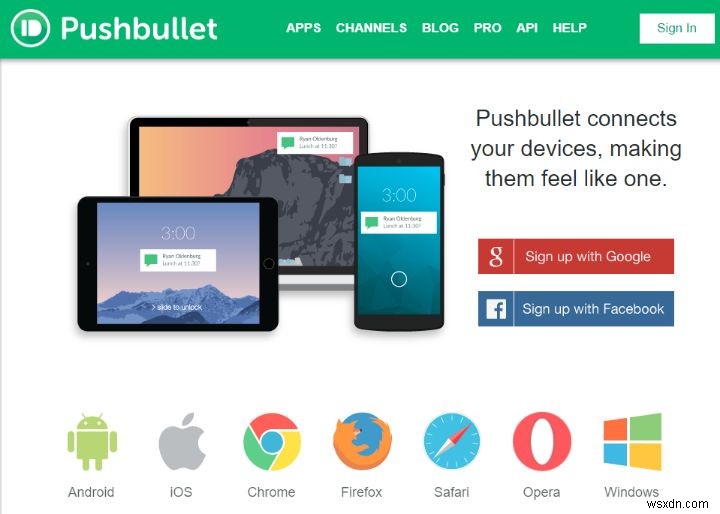
Pushbulletは、Androidフォンをコンピューターに接続するための最も人気のあるデスクトップアプリの1つです。デバイス間でSMSメッセージをプッシュするだけでなく、通知ミラーリングが含まれ、Androidからコンピューターにすべての通知をプッシュします。 Pushbulletは以前は無料でしたが、無料のプラットフォームの機能の数を減らし、月額$5.00の有料レベルを追加しました。
AirDroid
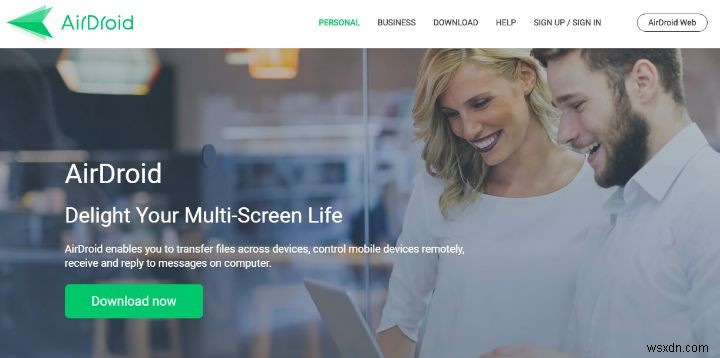
AirDroidはPushbulletとほぼ同じです。カメラを表示して、電話をリモートでダイヤルすることもできます。これらの機能はすべて月額たったの$2.00です。
MightyText
PCからSMSメッセージを送信するためのこのアプリはブラウザオプションであり、PushbulletやAirDroidのようなデスクトップアプリではありません。 MightyTextを使用すると、SMSメッセージを通知、写真、ビデオ、およびすべての主要なデスクトップブラウザと同期させることができます。月に最大500通のメッセージを無料で送信できます。その後は月額$5.00になります。
携帯電話でのテキストメッセージがメッセージを作成するための最も効率的な方法ではないことがわかった場合は、これらの他の方法のいずれかを試してメッセージを送信してください。また、スマートフォンがクラッシュした場合に備えて、メッセージをバックアップすることを忘れないでください。
-
Android でテキスト メッセージを送受信できない問題を修正
テキストを送受信できない問題を修正Android のメッセージ: メッセージを簡単に送信したり、友人や家族と通信したりできるアプリケーションは多数ありますが、これらのアプリケーションのほとんどはインターネット接続が必要です。したがって、代替手段は、他のすべてのサードパーティ製インスタント メッセージング アプリよりもはるかに信頼性の高い SMS を送信することです。写真、画像、ビデオ、ドキュメント、大小のファイルなどを送信するなど、サードパーティのアプリを使用することには一定の利点がありますが、適切なインターネットがない場合、これらはまったく機能しません.要するに、多くのインスタント メッセー
-
コンピュータからテキスト メッセージを送信する方法
Google と Apple のライバル関係は誰の目にも明らかです。彼らはほとんどの場合、新しい製品やサービスのリリースをめぐって互いに競争しています。最近のリリースで、Google は新しい機能である Messages for web を追加することで、メッセージング アプリ Android Messages をより強力にしました。この機能を使用すると、コンピューターから Web 経由でスマートフォンにテキスト メッセージを直接送信できるようになりました。この機能は、Apple がかなり前に同じ (iMessage) を導入したため、Android ユーザーにとって最も待ち望まれている機能の
